
2 Тапсырма. Список кестесін жойыңыз.
Жұмыс реті:
Кесте атын белгілеңіз.
[Delete] батырмасын басыңыз.
Кестені жою сұрағына Да деп жауап беріңіз.
3 тапсырма. Группы кестесін құрыңыз.
Жұмыс реті:
Создание → Таблица командасын орындасаңыз 11-суретте көрсетілгендей терезе ашылады.

Сурет 11.
Поле 1 атын өзгертіңіз. Бұл үшін Поля 1 бағанасының кез-келген ұяшығына курсорды қойыңыз. Режим таблицы - Переименовать командасын орындаңыз. Бағана ат ұяшығы белгіленеді. Жазықтық (поле) атын оқу тобы деп енгізіңіз және [Enter] батырмасын басыңыз.
Поле 2 атын өзгертіңіз. Бұл үшін Поля 2 бағанасының кез-келген ұяшығына курсорды қойыңыз Режим таблицы - Переименовать командасын орындаңыз. Бағана ат ұяшығы белгіленеді. Жазықтық (поле) атын оқытушы деп енгізіңіз және [Enter] батырмасын басыңыз.
кнопкасын басып атын Топтар (Группы) деп сақтаңыз. Кілтті жазықтық құру сұрағына жоқ деп жауап беріңіз.
Режим →Конструктор командасын орындап конструктор режиміне өтіңіз және жазықтықтар (поле) қалау қойылғанын қараңыз (12-сурет). Оқу тобы (Учебная группа) жазықтығы кілтті болсын, ол үшін жазықтық атына курсорды қойып
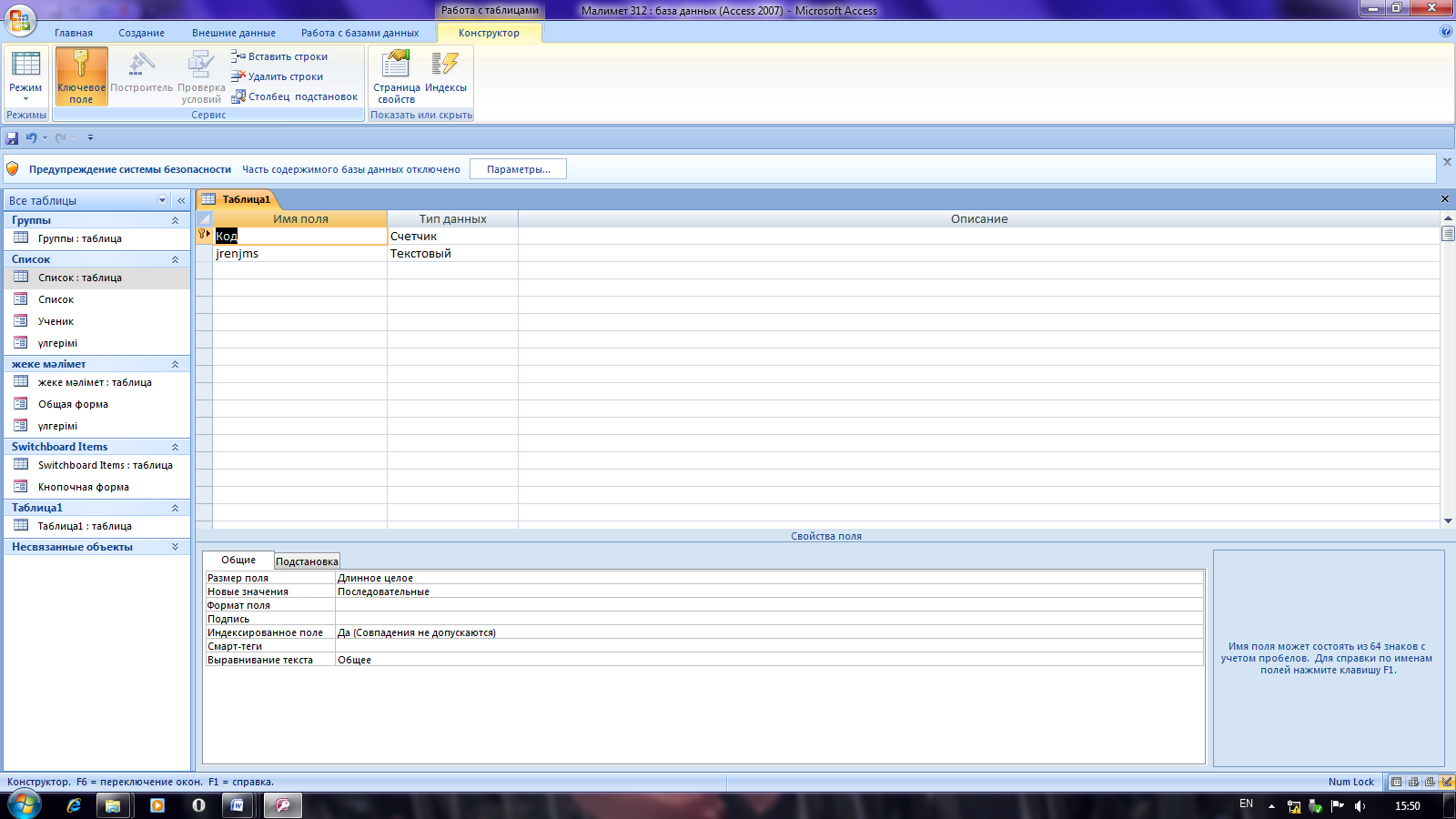 кнопкасын
басыңыз.
кнопкасын
басыңыз.

Сурет 12.
кнопкасын басып сақтаңыз. Кестені жабыңыз (кестеге ат қойылғандықтан сақтау кезінде сұрақ болмайды).
Тапсырма – 4. Тізім (Список) кестесін құрыңыз.
Жұмыс реті:
Создание →Таблица закладкасын таңдаңыз, егер басқа терезеде болсаңыз.
Шыққан терезені «Режим таблицы» қалдырыңыз Бос кесте пайда болады.
Режим таблицы →Переименовать командасын орындай отыра алдыңғы тапсырмадағыдай жазықтық атын өзгертіңіз. Мәліметтерді 3 - кестеден алыңыз.
Кесте 3
Ескі аты |
Жаңа аты |
Поле1 |
Код |
Поле2 |
тегі |
Поле3 |
аты |
Поле4 |
Әкесінің аты |
Поле5 |
Туған жылы |
Поле6 |
мектеп |
Поле7 |
сынып |
Поле8 |
Оқу тобы |
кестені Список атымен кнопкасын басу арқылы сақтаңыз.
Кілтті жазықтық құру сұрағына жоқ деп жауап беріңіз.
Конструктор режиміне өтіңіз және жазықтықтар қалай қойылғанын қараңыз. Код жазықтығын кілтті қылдырыңыз, ол үшін курсорды жазықтық атына қойып Ключевое поле батырмасын басу керек.
Код жазықтық түрі – сандық (числовой), Тегі, Аты, Әкесінің аты жазықтықтары – мәтіндік (текстовой) , Туған жылы , Мектеп, Сынып, Оқу тобы жазықтықтары – сандық (числовой). Оқу тобы жазықтығы- сандық. Жазықтық қасиеттерін өзгертпейміз. Жазықтық мағыналарын қолмен енгізбей Топ кестесі тізімінен таңдаймыз. Бұл үшін жазықтық қасиетінде: Подстановка закладкасын таңдаңыз, басқару элементі түрі – жазықтық тізіммен, қатар көзі - топ. Элементтер мағынасын алу, 13-суретте көрсетілгендей.
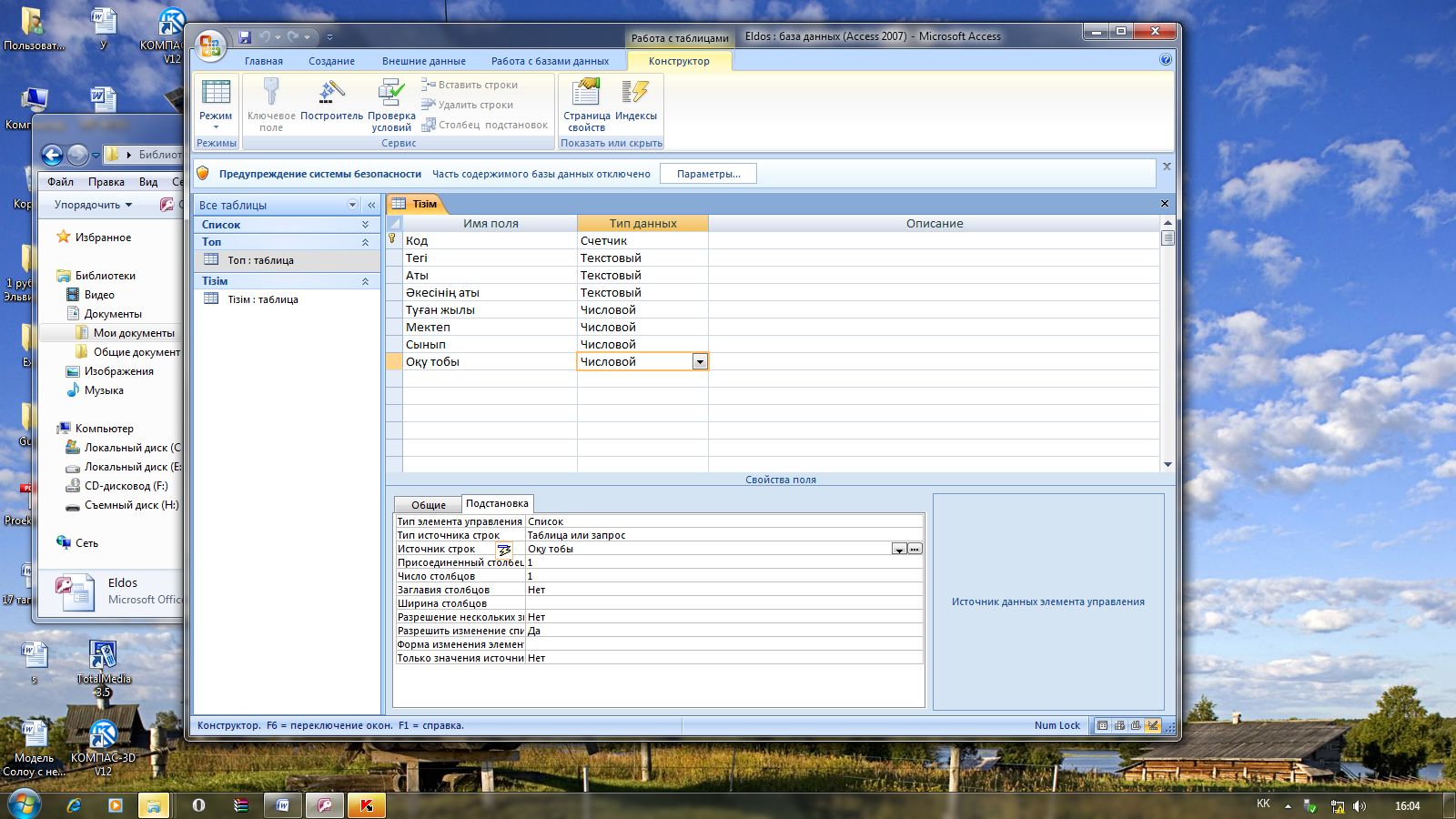
Сурет 13.
кнопкасын басумен өзгерісті сақтау.
Бұл жұмыс арқылы екі байланыспаған кесте аласыз. Байланысқан мәлімет базасын құру керек.
Тапсырма 5. Мәлімет қорын құрыңыз.
Жұмыс реті:
Мәліметтер қорымен жұмыс (работа с базами данных) панелінен
 батырмасын басыңыз.
батырмасын басыңыз.Пайда болған Добавление таблицы терезесінде Оқу тобы (Группы) кестесін белгілеңіз және Добавить батырмасын шертіңіз. Тізім (Список) кестесін белгілеңіз және Добавить батырмасын шертіңіз. Схема данных терезесінде кестелердің шартты сипаты шығады. Добавление таблицы терезесінде Закрыть батырмасын шертіңіз.
Тізім (Список) кестесі терезесін барлық жазықтықтары көрінетіндей үлкейтіндер.
Оқу тобы (Группы) кестесіндегі тышқанды Оқу тобы жазықтық атына қойыңыз және тышқанды жібермей Тізім (Список) кестесіндегі Оқу тобы (Учебная группа) жазықтығына апарыңыз. Тышқанды жіберіңіз. –14-суреттегі Связи диалогты терезесі шығады.

Сурет 14
Обеспечение целостности данных жанына белгі қойыңыз. Екі жазықтық түрі бірдей болмаса әрекет орындалмайды.
Каскадное обновление связанных полей жанына белгі қойыңыз. Оқу тобы (Группы) кестесіндегі топ тнөмерін өзгернткенде Тізім (Список) кестесіндегі номер сәйкесінше өзгереді.
Каскадное удаление связанных поленй жанына белгі қойыңыз. Оқу тобы (Группы) кестесінде топ номері жазбасын жою кезінде Тізім (Список) кестесіндегі сәйкесінше топ номері бар жазба жойылады.
Создать батырмасын шертіңіз. «Бірінің-көбіне» байланысы шығады. Мәлімет сұлбасы 15–суретте көрсетілген.
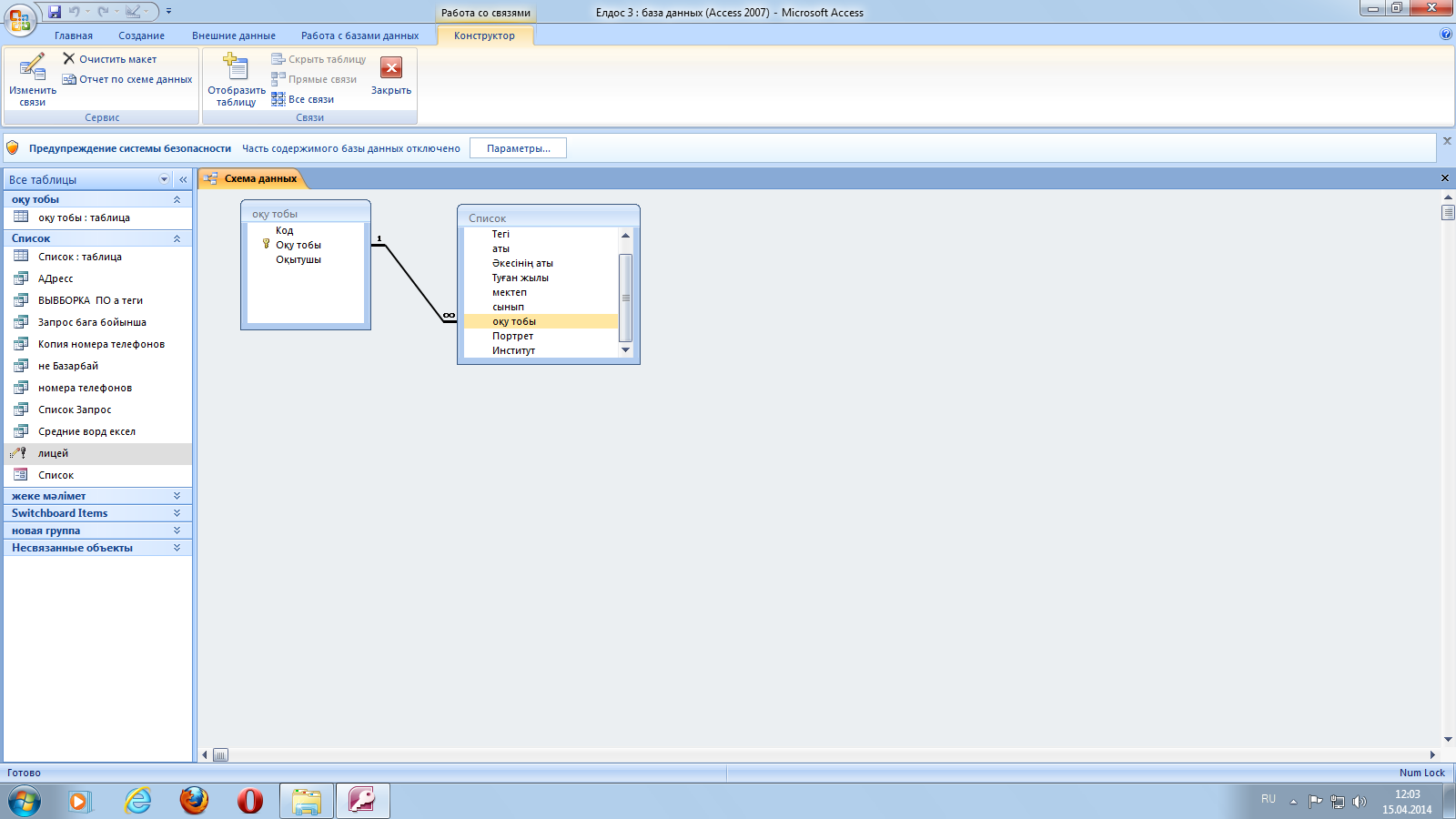
Сурет 15
Мәліметтер қоры терезесінің жоғарғы оң бұрышындағы
 батырмасын басып, жабыңыз және өзгерісті
сақтау сұрағына иә деп жауап беріңіз.
батырмасын басып, жабыңыз және өзгерісті
сақтау сұрағына иә деп жауап беріңіз.
Тапсырма 6. Оқу тобы (Группы) кестесін мәндермен толтырыңыз.
Жұмыс реті:
Таблица режимінде (Оқу тобы) Группы кестесін ашыңыз.
4 кестедегі жазбалармен толтырыңыз.
4 кесте
Оқу тобы |
Ұстаз |
101 |
Верзаков С.А. |
102 |
Белоусов А.И. |
10* |
Масалова В.А. |
104 |
Новикова Е.В. |
105 |
Зачесова Т.П. |
Кестені сақтап жабыңыз.
Тапсырма 7. Мәліметті енгізуге форма құрыңыз.
Жұмыс реті:
Создание→Форма командасын орындаңыз, автоматты түрде тізім (список) кестесінің формасы шығады (16-сурет).
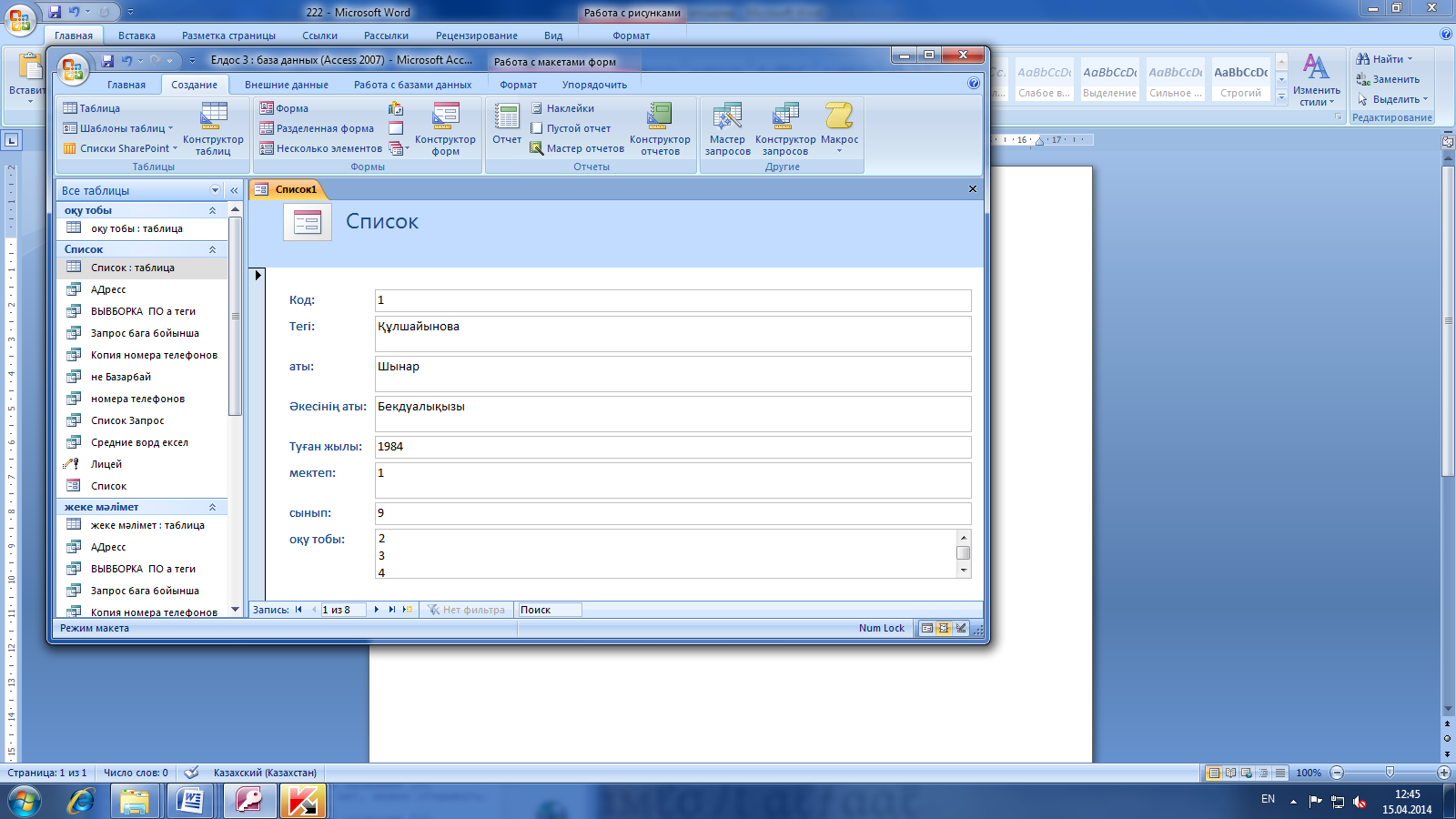
Сурет 16
Ескерту, -суреттің төменгі жағында орналасқан батырмалардың мағыналары:
![]() бірінші
жазбаға көшу;
бірінші
жазбаға көшу;
![]() -
алдыңғы
жазбаға көшу;
-
алдыңғы
жазбаға көшу;
![]() -
келесі
жазбаға көшу;
-
келесі
жазбаға көшу;
![]() соңғы
жазбаға көшу;
соңғы
жазбаға көшу;
![]() -
жаңа
жазба қосу.
-
жаңа
жазба қосу.
Тапсырма 8. Формаларды қолдана отырып мәліметтер қорына жазбаларды енгізіңіз.
Жұмыс реті:
• 5 кестеде көрсетілген кестені мәліметтер базасына толтырыңыз.
Ескерту: енгізу жазықтығынан келесі жазықтыққа өту [Tab], [Enter]
н![]() емесе
тышқанмен. Жаңа жазбаға көшу
батырмасын басумен
емесе
тышқанмен. Жаңа жазбаға көшу
батырмасын басумен
орындалады. Код жазықтығы автоматты толтырылады. Оқу тобы (Учебная группа) жазықтығы мәндерін тізімнен таңдаңыз.
5 кесте
Код |
Тегі |
Аты |
Әкесінің аты |
Туған жылы |
Мектеп |
сынып |
Оқу тобы |
1 |
Чернова |
Кристина |
Ивановна |
1984 |
1 |
9 |
101 |
2 |
Терещенко |
Инна |
Алексеевна |
1983 |
3 |
10 |
103 |
3 |
Истратов |
Максим |
Владимирович |
1984 |
5 |
9 |
101 |
4 |
Бондарь |
Ольга |
Петровна |
1983 |
1 |
10 |
104 |
5 |
Новоселов |
Алексей |
Иванович |
1984 |
3 |
9 |
105 |
Енгізілген мәліметті сақтаңыз. Форма аты – Тізім (Список). Форманы жабыңыз.
Список кестесін ашыңыз. Кестеде жаңа жазба барын тексеріңіз.
Кестені
 кнопкасын
басумен сақтаңыз.
кнопкасын
басумен сақтаңыз.Оң бұрыштағы
 кнопкасын
басумен кестені жабыңыз.
кнопкасын
басумен кестені жабыңыз.
Тапсырма 9. Байланысқан жазықтықтардың каскадты жаңартуын тексеріңіз
Жұмыс реті:
Оқу тобы кестесін ашыңыз.
Оқу топтары 201, 202, 203, 204, 205 өзгертіңіз.
Кестені сақтаңыз.
(Оқу тобы) Группы кестесін жабыңыз.
Тізім (Список) кестесін ашыңыз.
Топ мәндерінің өзгергенін тексеріңіз.
Список кестесін жабыңыз.
Тапсырма 10. Байланысқан жазықтықтардың каскадты жойылуын тексеріңіз.
Жұмыс реті:
Оқу тобы (Группы) кестесін ашыңыз.
Бірінші жазбаны өшіріңіз (қатарды толық белгілеп [Delete] басыңыз).
Тексеру сұрағымен келісіңіз.
Оқу тобы (Группы) кестесін жабыңыз.
Список кестесін ашыңыз.
201 топ номерлері жойылғанын тексеріңіз
Список кестесін жабыңыз.
Ұстазға көрсетіңіз:
Экрандағы Тізім (Список) кестесін;
Экрандағы Оқу тобы (Группы) кестесін;
Экрандағы Тізім (Список) формасын.
Тапсырма 11. Access программасын тоқтатыңыз.
Жұмыс реті:
Файл – Выход командасын орындаңыз.
Мәлімет қорында өзгеріс жасасаңыз, өзгерісті сақтау жөнінде сұрақ шығады. Сақтау жөнінде жауап беріңіз.
Жұмыс 3. Үш кестеден тұратын мәлімет қорын құру.
Жұмыс мақсаты:
Конструктор таблиц көмегімен мәлімет қорын құрып үйрену;
Жазбаны қосу, жою жөніндегі біліктілікті бекіту;
Мәлімет қоры кестесін толтыру, редакциялау біліктілігін бекіту;
Кестеде фильтрді қолдануды үйрену.
Жұмыс кезеңдері
1. Мәлімет қоры құрылысын жобалау.
Едәуір қиынырақ мәлімет қорын құрайық. Мұнда 3 кесте болады: Тізім (Список), Оқу тобы (Группы) және Жеке мәлімет.
